
时间:2021-06-13 23:04:01 来源:www.win10xitong.com 作者:win10
小编每日都会收到很多网友来咨询各种各样的电脑系统问题,今天就有一位网友说他遇到了win10系统ps界面太小的情况,win10系统ps界面太小问题对于很多新手来说就不太容易自己解决,大部分时候都会去求助别人,要是你同样因为win10系统ps界面太小的问题而很困扰,小编直接给出操作步骤:1.首先,打开PS。再选中界面最上方的【编辑】。2.在菜单栏中多按几次最底下的倒三角,直至显示出【首选项】就轻而易举的解决好了。win10系统ps界面太小的问题到底该怎么弄,我们下面一起就起来看看它的详尽解决法子。
小编推荐下载:win10 32位
具体方法:
1.首先,打开电源。然后选择界面顶部的编辑。
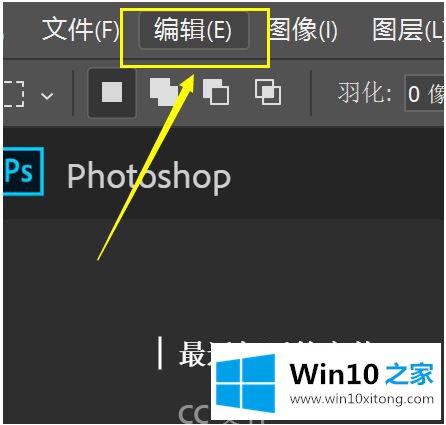
2.在菜单栏中多次按下底部的倒三角形,直到显示[首选项]。
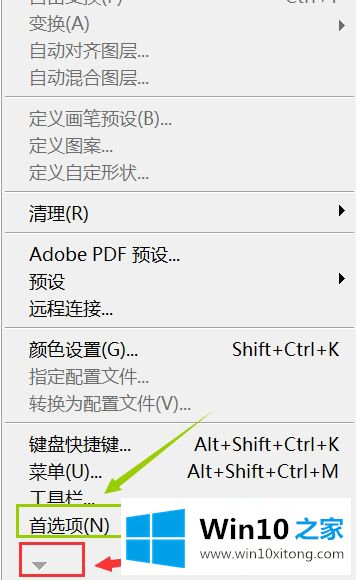
3.点击【首选项】,然后选择【界面】进入下一步。
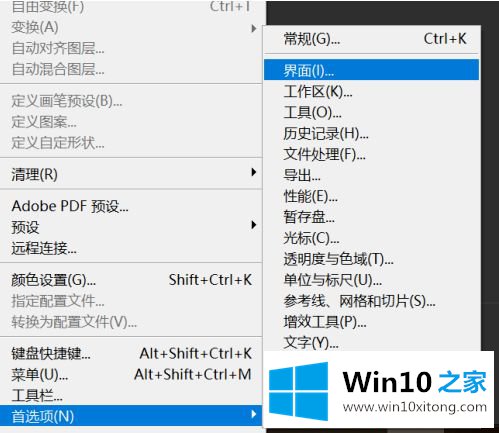
4.找到UI缩放,点击右边的小三角形。
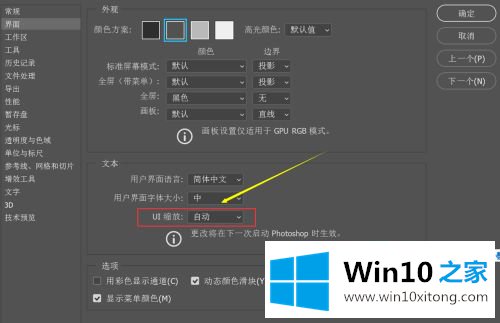
5.将缩放比例调整为自动。
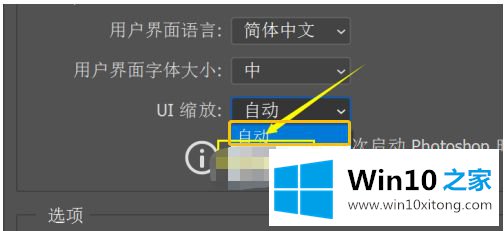
6.单击菜单框右上角的确定。
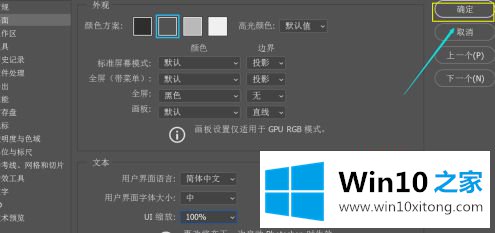
7.接下来,关闭PS。重启PS就好。
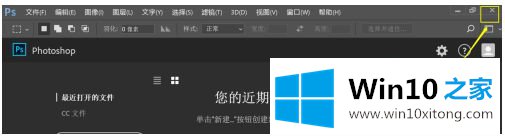
以上是关于window10中的过小调整操作方法。如果有不清楚的用户,可以参考边肖的步骤进行操作,希望对大家有帮助。
win10系统ps界面太小的详尽解决法子在上面的文章中已经由小编很清楚的讲解了,解决方法很多种,如果你有更好的方法建议,可以给本站留言,谢谢大家。